- 公開日:
- 更新日:
Google アカウントで名前だけ登録する方法
Google アカウントの名前を姓名(フルネーム)で登録される方も多いと思いますが、後から名前だけ登録へ変更することも可能です。
ただし、新規でGoogle アカウントを作成する際は姓名の登録が必要になりますので、その後に名前だけの登録へ変更しましょう。
ここでは、PCを使って、一度姓名で登録したGoogle アカウントを名前だけの登録へ変更する方法をご紹介します。
名前の変更は何度でもできますので、安心してお試しください。
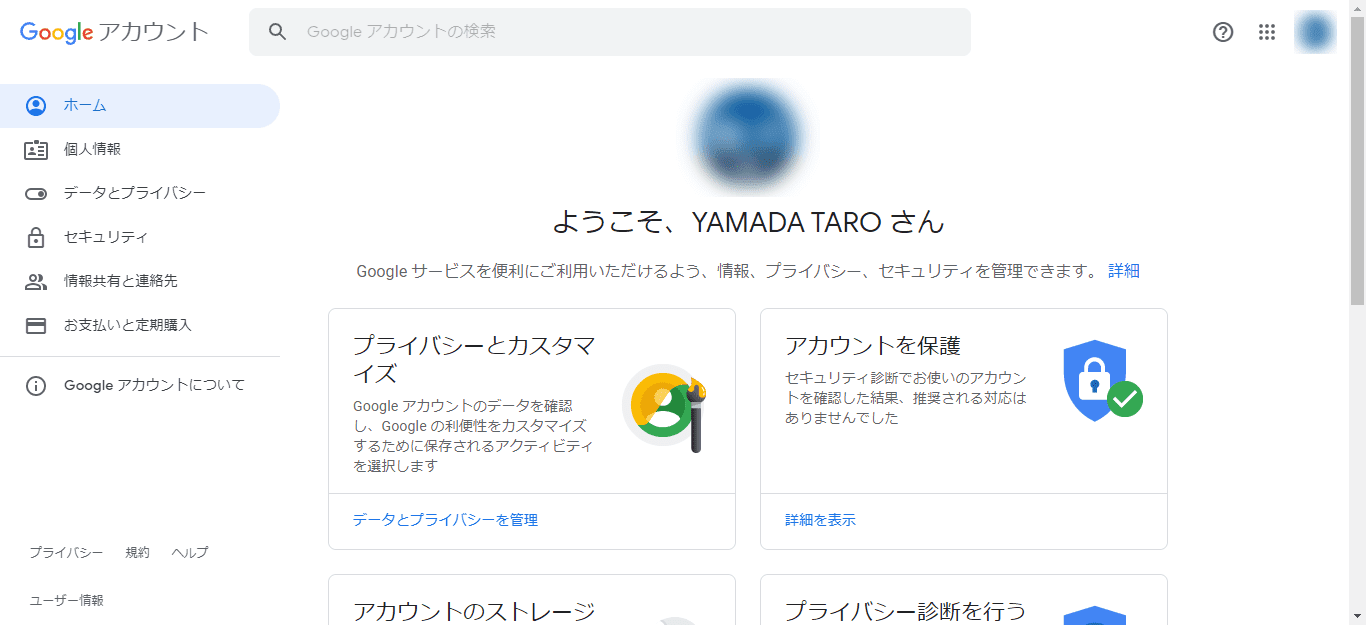
Google アカウントで名前だけの登録へ変更するにはGoogle アカウントにアクセスし、名前だけ登録したいGoogle アカウントでログインしましょう。
Google アカウントで名前だけ登録する方法
PCを使って、一度姓名で登録したGoogle アカウントを名前だけの登録へ変更する方法をご紹介します。
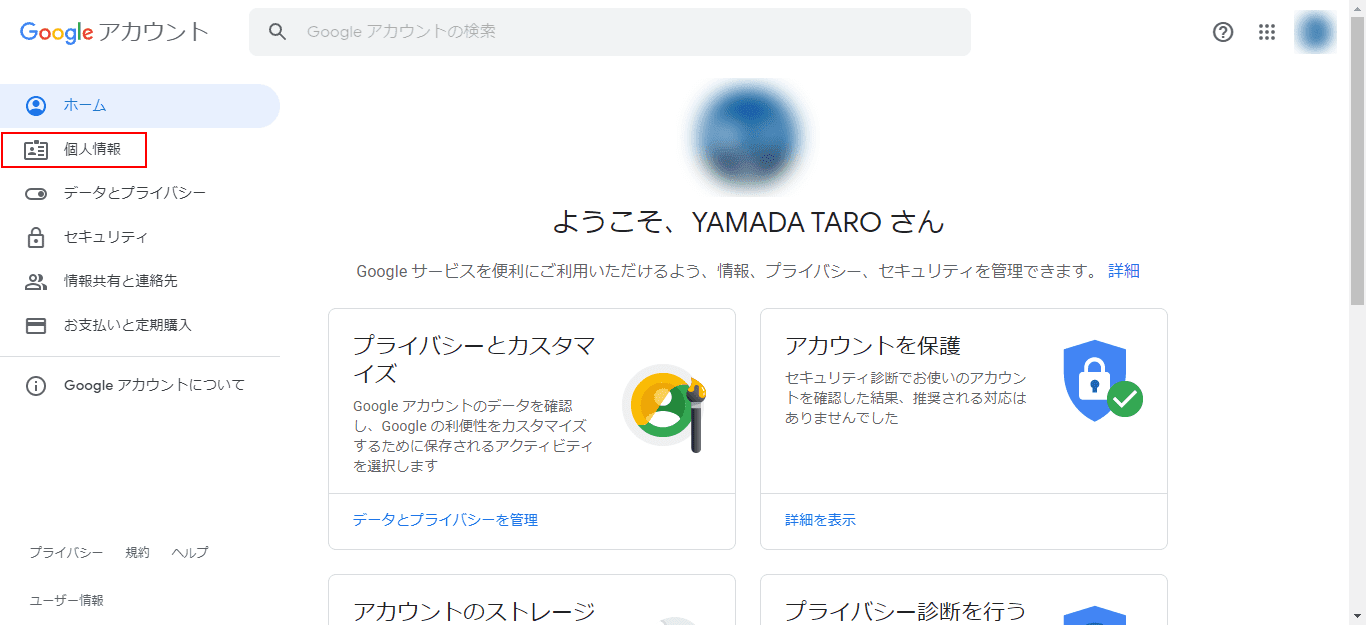
「個人情報」を選択します。
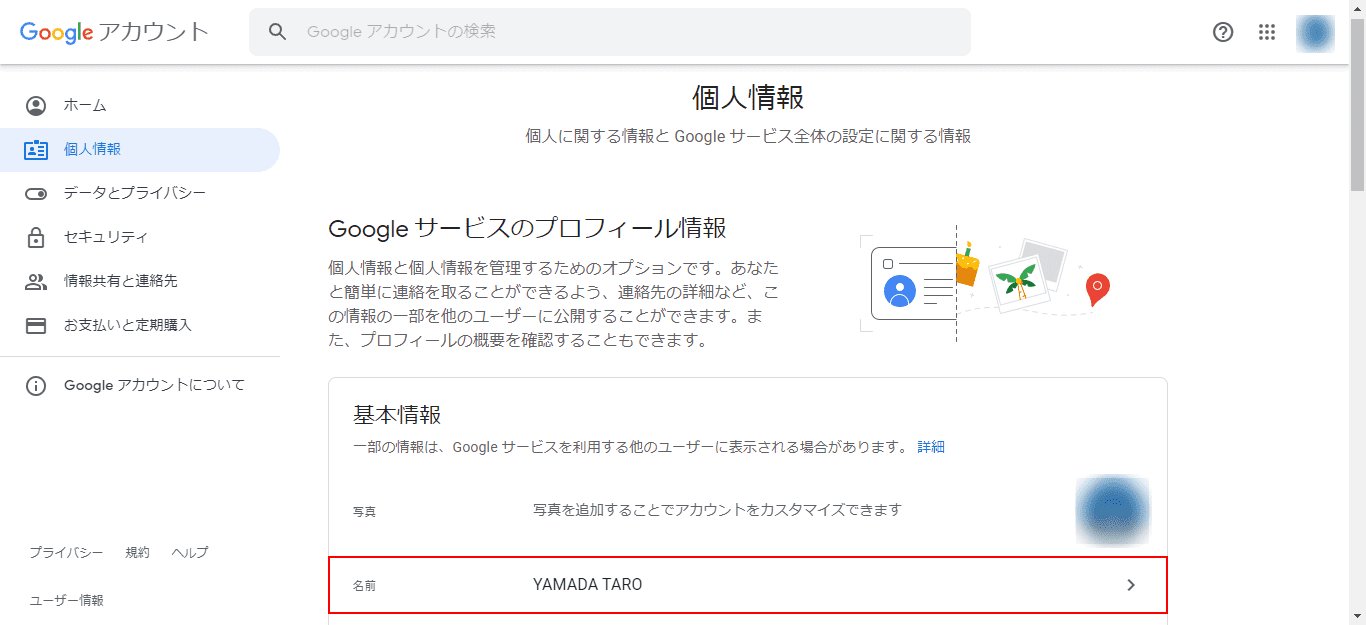
個人情報が表示されますので、「名前」をクリックします。今回の例では「YAMADA TARO」から「TARO」へ変更します。
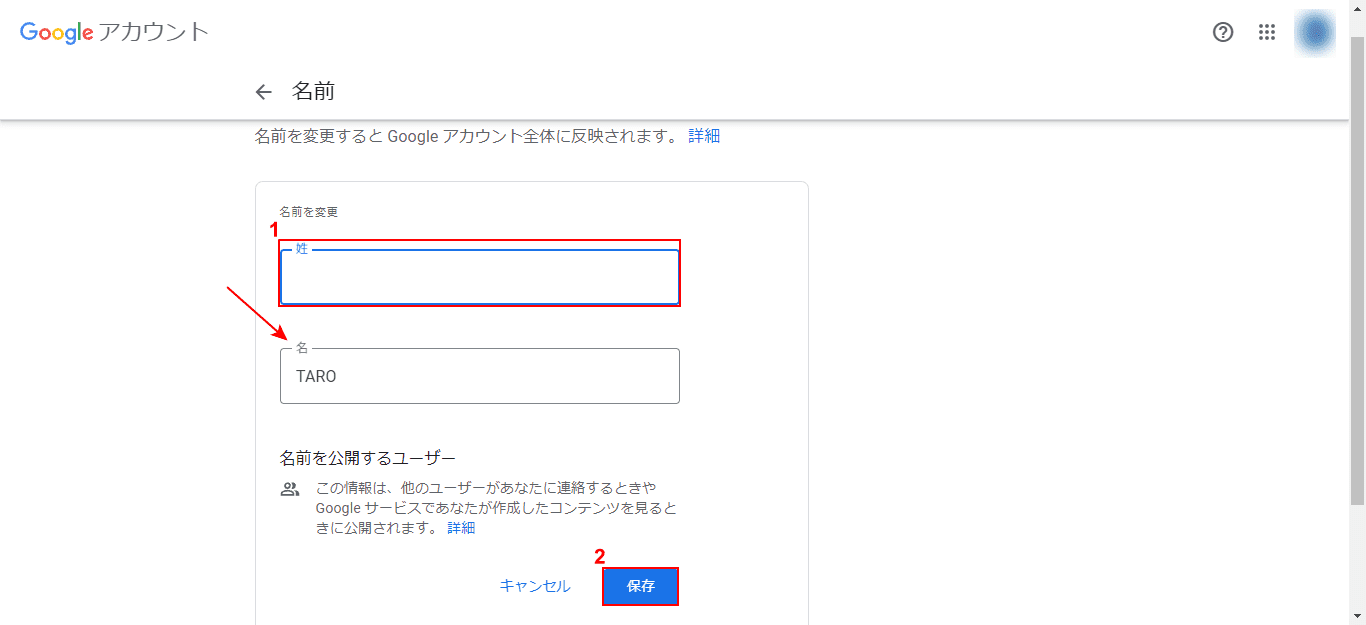
名前の編集画面が表示されますので、①「姓」を空欄にし、②「保存」ボタンをクリックします。名前を変更したい場合は、「名」に入力してください。
姓名から名前だけへの登録に変更され、「変更の反映には時間がかかることがあります」と表示されます。「←」をクリックします。
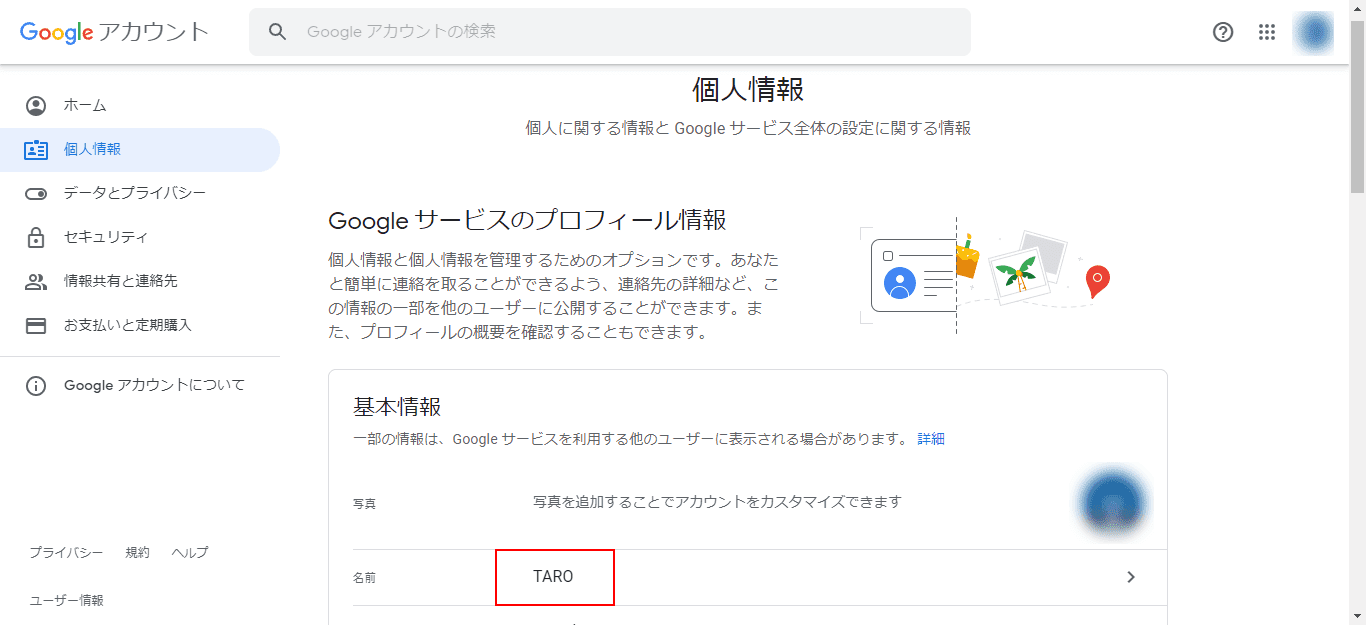
今回の例では「YAMADA TARO」から「TARO 」へすぐに変更した名前が反映されましたが、Google マップなど他のGoogleのサービスへの反映には時間がかかることがあります。また、姓だけ登録することはできません。